Arbeide med segmenter
Viktig!
Denne artikkelen gjelder kun for utgående markedsføring, som fjernes fra produktet 30. juni 2025. Gå over til sanntidsreiser før denne datoen for å unngå avbrudd. Mer informasjon: Oversikt over overgang
Med segmenter kan du opprette grupper med relaterte kontakter som du kan målrette med kundereiser. Segmenter opprettes ved hjelp av segmentutformingen. Én måte å bygge segmenter på er å spørre på tvers av relaterte enheter, inkludert kontakter, kundeemner, forretningsforbindelser, hendelser, markedsføringslister og så videre. Du kan også spørre Marketing Insights-tjenesten for å finne kontakter som har engasjert seg med markedsføringsinitiativene dine. Med Marketing Insights-tjenesten kan du også spørre kontakter du ikke når på grunn av problemer, for eksempel e-postblokkreturer.
Segmentutformingen ligner på andre spørringsverktøy som finnes i Dynamics 365 (for eksempel funksjonen Avansert søk), men er mer fleksibel og kraftigere. Segmentutformingen er det eneste verktøyet som gjør det mulig å spørre samhandlingsoppføringer fra tjenesten for markedsføringsinnsikt.
Merk
Customer Insights - Journeys-segmenter er ikke det samme som markedsførings-lister. Mer informasjon: Customer Insights - Journeys-segmenter kontra markedsføringslister
Segmenter i Dynamics 365 Customer Insights - Journeys
Et markedsføringssegment er en samling kontakter du målretter med en kundereise. I enkelte tilfeller målretter du må alle kontakter du har. I de fleste tilfeller kan du imidlertid velge hvem du vil målrette mot, basert på demografiske eller firmografiske data, atferdsdata og andre hensyn.
Hvis du for eksempel åpner en ny butikk i Sandefjord, kan du for eksempel promotere åpningsdagen av den butikken bare for kontakter som bor i nærheten av Sandefjord. Eller hvis du kjører et salg på kjoler, vil du kanskje rette salget mot kontakter som tidligere har vist en interesse i kjoler. I dette tilfellet kan du begrense segmentet ved bare å målrette mot kontakter som har åpnet e-postmeldinger relatert til kjoler tidligere. Beslutninger som dette vil påvirke hvordan du kommuniserer med segmentet. Disse beslutningene vil også påvirke hvilke kanaler du velger, hvilken type grafikk du velger, hvilke typer argumenter du bruker, og mer.
Typer segmenter
Segmenter kan være dynamiske eller statiske.
- Dynamiske segmenter konfigureres ved hjelp av logiske uttrykk, for eksempel «alle kontakter fra New York» eller «alle kontakter som liker The Mets». Medlemskap i dynamiske segmenter endres kontinuerlig for å gjenspeile nye eller fjernede kontaktpersoner og oppdatert kontaktinformasjon. Både demografiske og firmografiske segmenter er eksempler på dynamiske segmenter.
- Statiske segmenter oppretter en statisk liste over kontakter som er valgt basert på hver kontakt i stedet for å blir opprettet basert på feltverdier. Markedsførere og selgere kan imidlertid opprette og fylle ut en statisk liste basert på personlig kunnskap eller frakoblede samhandlinger.
Segmenter kan ha blokker av spørringer basert på profiler, samhandlinger eller andre segmenter.
- Profilblokker utfører spørring av profil-oppføringene som er lagret i Marketing Insights-tjenesten. Profiloppføringer synkroniseres mellom Dynamics 365-organisasjonsdatabasen og Marketing Insights-tjenesten. Profiloppføringer inkluderer enhetene du vanligvis arbeider med i Dynamics 365-brukergrensesnitt, for eksempel kontakter, forretningsforbindelser, kundeemner og andre enheter som du velger å synkronisere.
- Atferdsblokker utfører spørring av samhandling-oppføringene som er lagret i tjenesten for markedsføringsinnsikt. Hver av disse oppføringene genereres automatisk og relatert til en bestemt kontaktoppføring. Samhandlingsoppføringer brukes til å generere innsikt som vises i brukergrensesnittet for Customer Insights - Journeys. Samhandlingsoppføringer synkroniseres ikke ikke til organisasjonsdatabasen for Dynamics 365. De genereres som svar på kontaktsamhandlinger, for eksempel når noen åpner en e-postmelding, klikker på en e-postkobling, sender et skjema eller registrerer seg for et arrangement.
Segmenter synkroniseres med tjenesten for markedsføringsinnsikt
Customer Insights - Journeys fungerer sammen med Marketing Insights-tjenesten, som opererer med sin egen Marketing Insights-database for å tilby avanserte segmentdefinisjoner og kundeanalyser. Integreringen fører til kraftig, kombinert funksjonalitet når de to systemene brukes samtidig. Dine kontaktoppføringer og markedsføringslister synkroniseres fortløpende mellom de to systemene, som lar Marketing Insights-tjenesten bruke sine kraftige databehandlings- og analyseverktøy på kontaktene dine, og kombinerer denne informasjonen med data fra andre oppføringstyper for Dynamics 365.
Viktig
Marketing Insights-tjenesten behandler endringer i segmentmedlemskap asynkront, noe som betyr at du ikke kan forutse i hvilken rekkefølge endringene behandles. I noen tilfeller, for eksempel ved behandling av svært store databaser, kan det ta opptil seks timer før et gitt segment oppdateres. Du kan derfor ikke stole på at et segment behandles før eller etter et bestemt annet segment, så vær forsiktig når du orkestrerer relaterte kampanjer eller bruker undertrykkingssegmenter.
Segmenter må være tilkoblet før du kan bruke dem
Når du oppretter et nytt segment, har det statusen utkast, noe som betyr at det er låst opp slik at du kan arbeide med definisjonen og andre innstillinger, men du kan ikke bruke det i kundereiser. Når du er klar til å bruke segmentet, må du åpne det og velge Bli tilkoblet på kommandolinjen, noe som aktiverer det endrer statusen til Tilkoblet.
Viktig
Når du utformer segmentet, kan du velge koblingen Hent beregnet segmentstørrelse for å få et overslag over antall kontakter som skal tas med i segmentet. Beregningen vil vanligvis være nøyaktig, men noen ganger kan den endelige størrelsen variere noe (du må publisere segmentet for å vise nøyaktig størrelse og medlemskap).
Hvis du vil redigere et segment etter at det har blitt tilkoblet, åpner du det og velger deretter Rediger på kommandolinjen for å sette det til statusen "Publisert, redigerbart" eller Stopp på kommandolinjen for å endre statusen tilbake til Utkast.
Mer informasjon: Koble til publiserbare enheter og spore statusen deres
Vise og administrere segmenter
Hvis du vil arbeide med segmenter, går du til Utgående markedsføring>Kunder>Segmenter. Dermed åpnes det en standard listevisning der du kan søke, sortere, filtrere, opprette og slette segmentene dine. Åpne et segment for å vise detaljene, eller velg Nytt for å opprette et nytt.
Opprette og koble til et nytt segment
Les denne delen for å få en grunnleggende oversikt over hvordan du oppretter et segment og aktiverer det, slik at du kan se medlemmene i det og bruke det til å målrette en kundereise.
Gå til Utgående markedsføring>Kunder>Segmenter for å åpne en liste over gjeldende segmenter.
Velg Ny for å begynne å opprette det nye segmentet, og velg hvilken type segment du vil opprette:
- Dynamisk segment: Oppretter et dynamisk segment som kan spørre kontaktoppføringer og samhandlingsoppføringer og inkludere, angi skjæringspunkt for eller utelate kontakter i eksisterende segmenter. Når du spør kontaktoppføringer, kan du legge til relasjoner etter behov for å opprette en mer kompleks spørring.
- Statisk segment: Oppretter et segment der du manuelt velger hvert medlem i stedet for å opprette en logisk spørring som legger dem til automatisk. Hvis du vil ha informasjon om hvordan du arbeider med denne typen segment, kan du se Utforme statiske segmenter
Hvis du valgte et dynamisk segment: Dialogboksen Segmentmal åpnes med en liste over tilgjengelige maler. Hver mal gir en fullstendig eller delvis definert spørring utformet for et bestemt formål, som angitt av malnavnet. Velg en mal for å lese mer informasjon om den i informasjonspanelet. Det finnes funksjoner for Filter og Søk som hjelper deg med å finne malen du leter etter. Velg en oppført mal, og velg deretter Velg for å laste inn malen, eller velg Avbryt for å begynne å bygge et nytt segment fra grunnen av.
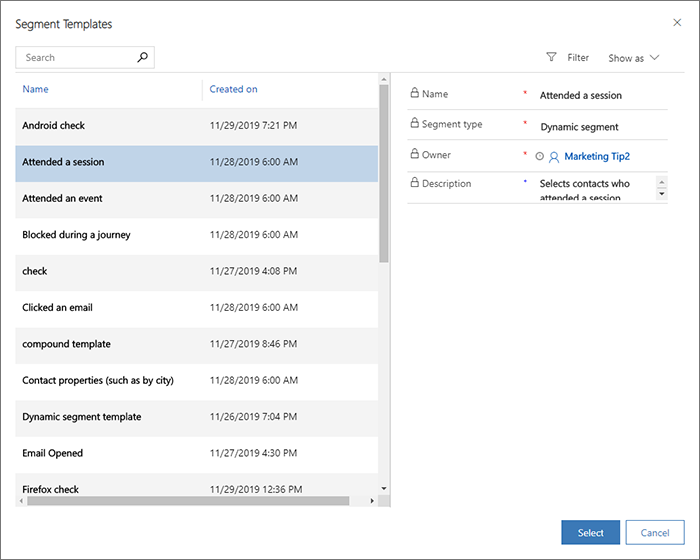
- Hvis du valgte en mal, lastes malen inn, og du hopper over dette trinnet. Hvis du valgte Avbryt i dialogboksen Segmentmal, åpnes det en tom utforming som gjør at du kan starte segmentering fra bunnen av. Du kan begynne med å velge en spørringsblokk (referert til som en profilblokk ovenfor, en samhandlingsblokk eller et segment). Du kan legge til andre blokker i denne blokken og velge relasjonen mellom blokkene. Du kan velge kontakter som vises i en av blokkene ved å velge "eller", kontakter som vises i begge blokkene ved å velge "og også", eller kontakter som vises i den første blokken, men ikke i den andre ved å velge "men ikke".
- Segmentdesigneren åpnes og viser innstillinger og verktøy som passer for valget ditt eller malen din. Begynn med å gi nytt navn til segmentet øverst på segmenteringslerretet.
- Hvis du valgte et statisk segment: Det vises en hurtigopprettingsmeny som ber deg angi et navn på segmentet, og deretter velge noen få primære alternativer. Du kan opprette en beskrivelse for segmentet, velge tidssonen for segmentet og velge om omfanget av kontaktene som blir spurt for segmentet, skal inkludere hele organisasjonen eller bare forretningsenheten.
- I utformingen for statisk segment kan du håndplukke kontakter enkeltvis ved å velge "Legg til"-knappen i fanen "Generelt".
- Du kan også bruke en spørring til raskt å filtrere kontaktene, og deretter kan du velge noen av dem (eller alle) som skal legges til i det statiske segmentet, ved å klikke knappen Legg til basert på spørring. På samme måte kan du bruke en spørring til raskt å velge bestemte kontakter som du vil fjerne fra et segment, ved å klikke knappen Fjern basert på spørring.
- Bruke spørringer til å legge til eller fjerne medlemmer fra det statiske segmentet: Når det er merket av for "Legg til basert på spørring" eller "Fjern basert på spørring", åpnes dialogboksen Administrer segmentmedlemmer. Her kan du lage spørringer som er basert på kontaktegenskaper, samt egenskaper for enheter som er relatert til kontakten (forretningsforbindelse, kundeemne, hendelsesregistrering), for å hente en liste over kontakter som passer til spørringen. Vær oppmerksom på at disse kontaktene ennå ikke er lagt til i det statiske segmentet.
- Du kan velge én eller flere kontakter fra spørringsresultatene og klikke knappen Legg til valgte for å legge dem til i segmentet. Hvis du fjerner segmentmedlemmer, klikker du knappen Fjern valgte . Du kan også legge til / fjerne alle kontaktene som spørringen ble hentet, ved å velge knappen Legg til alle eller Fjern alle.
- Hvis du vil redigere spørringen som hentet listen over kontakter, klikker du knappen Rediger spørring.
Velg Lagre på verktøylinjen for å lagre segmentet.
Bruk verktøyene i designverktøyet til å opprette vilkår for segmentmedlemskap, som beskrevet andre steder i dette emnet, for den valgte segmenttypen.
Når du er ferdig med å utforme segmentet, velger du Bli tilkoblet på verktøylinjen for å begynne å kjøre segmentet, finne alle medlemmer (etter behov) og gjøre det tilgjengelig for bruk med kundereisene. Når segmentet er tilkoblet, vil det inneholde fanen Medlemmer, der du kan se nøyaktig hvilke kontakter som er en del av segmentet.
Merk
Når du har tatt i bruk et dynamisk segment, kan du kontrollere når den sist ble evaluert og neste evalueringstid øverst i segmentet med fanen Medlemmer.
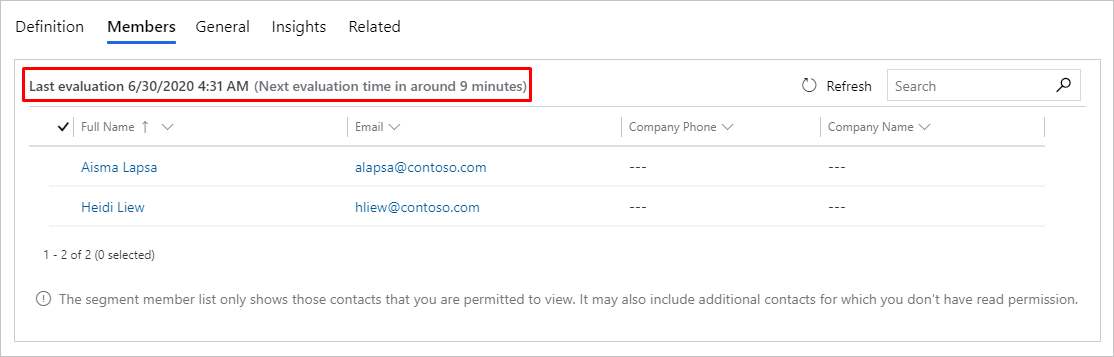
Faner og innstillinger for segmenter
Faner vises som et sett med overskrifter under toppteksten, som viser navnet på segmentet. Velg en av disse overskriftene for å gå til den relevante fanen. Hver fane er beskrevet kort i underinndelingene nedenfor.
Fanen Definisjon
Bruk fanen Definisjon til å opprette medlemskapet for segmentet. For dynamiske segmenter kan du finne et spørreverktøy her. For statiske segmenter velger du bestemte kontakter én om gangen.
Fanen Generelt
Fanen Generelt inneholder noen grunnleggende innstillinger og generell informasjon om segmentet. Mange av verdiene her blir opprettet når du først oppretter segmentet, og blir deretter skrivebeskyttet. Noen felter finnes bare hvis programmet er konfigurert til å bruke dem. Alle felter er skrivebeskyttet når segmentet er aktivt. Feltene som vises, kan omfatte noen av eller alle av følgende:
- Navn: Navnet på segmentet slik det vises i segmentlisten og ved valg av segmenter for en kundereise.
- Opprettet den: Datoen da segmentet ble opprettet.
- Segmenttype: Viser segmenttypen (dynamisk eller statisk). Dette blir opprettet permanent når du først oppretter segmentet.
- Ekstern kilde: For segmenter som synkroniseres fra en ekstern kilde, for eksempel Customer Insights, vises informasjon om den eksterne kilden her.
- URL-adresse for eksternt segment: For segmenter som synkroniseres fra en ekstern kilde, for eksempel Customer Insights, vises URL-adressen for den eksterne kilden her.
- Tidssone: Viser tidssonen for segmentet. Dette er tidssonen som segmentet bruker til å beregne datoer i forhold til gjeldende tidspunkt. Hvis du for eksempel velger den delvise datooperatoren "Alle kontakter som registrerte seg for en hendelse de siste tre dagene", beregnes denne tredagers varigheten ved hjelp av tidssonen for segmentet.
- Aktiveringsstatus: Viser om segmentet har statusen Utkast eller Tilkoblet. Tilkoblede segmenter er tilgjengelige for bruk i kundereiser. (Dette kalles også statusårsaken.)
- Eier: Viser navnet på brukeren som eier segmentet.
- Omfang: Denne innstillingen vises bare når omfang for forretningsenhet er aktivert for forekomsten. Når omfang er aktivert, kan denne ha en innstilling for Forretningsenhet eller Organisasjon, men bare privilegerte brukere (for eksempel overordnede eller administratorer) kan endre den. Når satt til Forretningsenhet, vil segmentet bare inneholde kontakter som tilhører samme forretningsenhet som segmenteieren, selv når spørringen vanligvis vil finne flere kontakter enn dette. Når satt til Organisasjon, vil segmentet inneholde alle kontakter som samsvarer med spørringen, uavhengig av hvem som eier kontaktene eller reisen. Når denne funksjonen er deaktivert, oppfører segmentet seg som om det ble angitt til Organisasjon. Mer informasjon: Bruke forretningsenheter til å kontrollere tilgang til Customer Insights - Journeys-oppføringer
- Beskrivelse: En beskrivelse av segmentet.
- Medlemmer: Antallet kontakter som for øyeblikket er inkludert i segmentet.
Fanen Medlemmer
Fanen Medlemmer vises bare etter at segmentet har vært tilkoblet minst én gang. Bruk den til å se hvilke kontakter som er en del av segmentet. Det tar vanligvis noen minutter før Medlemmer-fanen fylles ut etter at du har tilkoblet et segment.
Fanen Innsikt
Mange enhetstyper, inkludert segmenter, viser en fane kalt Innsikt etter at en oppføring har vært tilkoblet minst én gang. Denne fanen viser resultater, analyse, KPI-er og annen informasjon om hvordan denne oppføringen har blitt brukt, og hvordan kontakter har samhandlet med den. Mer informasjon: Analysere resultatene for å få innsikt fra markedsføringsaktiviteter
Fanen Relatert
Nesten alle enhetstyper i Customer Insights - Journeys inneholder en Beslektet-fane. Bruk den til å søke etter oppføringer som er relatert til oppføringen som er åpen for øyeblikket. Denne "fanen" er bare en rullegardinliste der du kan velge typen relaterte oppføringer du vil se. Hvis du velger en oppføringstype (enhet), legges det til en ny fane med navnet på siden, der du kan se en liste over de relaterte oppføringene eller den valgte typen. Når du velger en ny enhet fra Beslektet-fanen, erstattes den som vises for øyeblikket.
Merk
Fanen Relatert for segmenter inkluderer noen ganger en oppføring for Kudereiser, men denne oppføringen finner bare reiser der det gjeldende segmentet er et undertrykkingssegment. Den finner ikke reisene som bruker det gjeldende segmentet som et målsegment. Årsaken til dette er at undertrykkingssegmentet er relatert direkte til kundereiseenheten, mens målsegmenter er koblet mindre direkte, via en fliskonfigurasjon, og dermed ikke blir løst i Beslektet-fanen.
Administrere segmentkvote
Segmentkvoten er grensen for aktive segmenter som en organisasjon kan ha. Det aktive segmentantallet er summen av de direkte segmentene som opprettes av brukere og systemsegmenter som kundereiser oppretter.
Systemsegmenter opprettes når:
- Et enhetlig segment opprettes (en virkemåteblokk og en profil)
- En kundereise har betingelsesfliser
- En kundereise bruker flere segmenter
Systemsegmenter teller som aktive segmenter i kvoten hvis kundereisen er direkte.
Hvis kvoten for aktive segmenter overskrides, kan du gjøre følgende for å redusere antall aktive segmenter:
- Stoppe urelaterte segmenter
- Stoppe urelatert(e) reiser(e)
Merk
Sletting av inaktive reiser eller segmenter påvirker ikke bruken av aktive segmenter.
Hvis du vil ha mer detaljert informasjon, kan du gå til Tjenestegrenser og retningslinjer for rimelig bruk